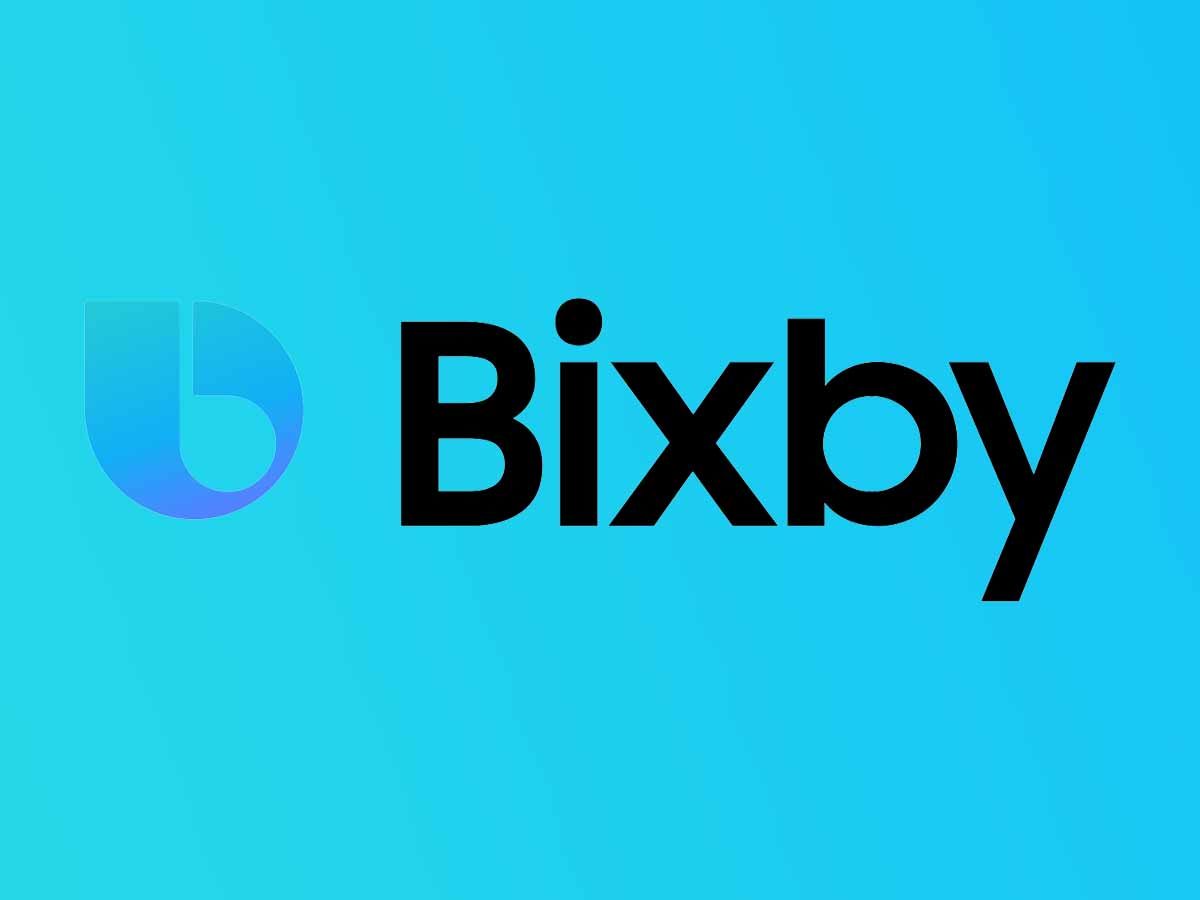
Bixby es el asistente de voz de Samsung que la compañía ha implementado en todos sus teléfonos lanzados desde 2018. A día de hoy la mayoría de teléfonos de la compañía cuentan con un botón dedicado a este, como es el caso del Galaxy A30, A50 y A70. La opción para deshacernos del asistente es desactivar Bixby por completo. El problema es que este proceso ha cambiado con la última actualización de One UI 2.0. Por ello os mostraremos como desinstalar y desactivar Bixby completamente de cualquier modelo de la compañía, incluidos los últimos Galaxy A30s, A50s, A51, A70s y A71.
El equipo de tuexperto.com no se responsabiliza de los posibles daños que se le puedan ocasionar al teléfono. Toda la responsabilidad recae íntegramente sobre el usuario.
Cómo desactivar el botón de Bixby en un Galaxy A30, A50 y A70
El botón que históricamente ha estado destinado a apagar y encender el móvil ahora hace las funciones de asistente si lo mantenemos pulsados durante varios segundos. Para deshabilitar la activación de Bixby través del botón tendremos que irnos hasta la aplicación de Ajustes, y más concretamente hasta el apartado de Funciones avanzadas.
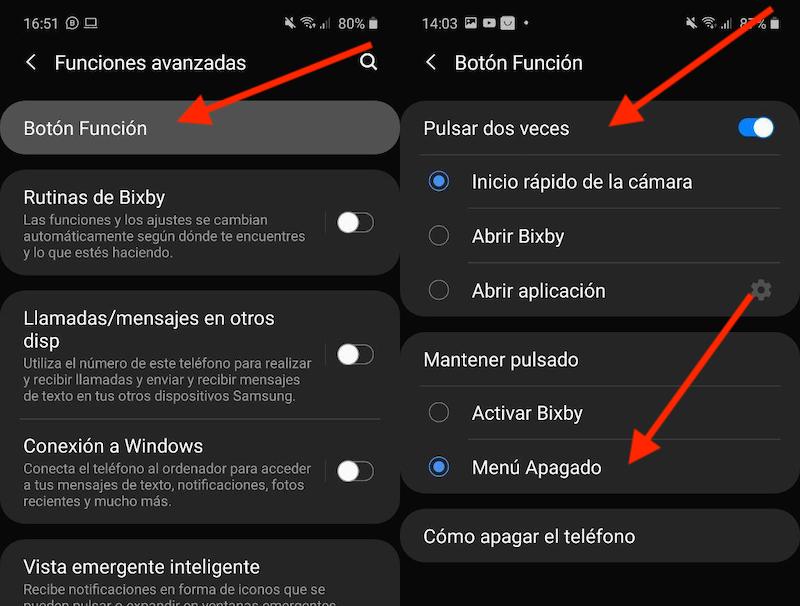
Dentro de este apartado nos iremos hasta la opción de Botón Función. Llegados a este punto, el sistema nos permite seleccionar diferentes acciones en función de la pulsación: mantener pulsado o pulsar dos veces.
Para desactivar el asistente de Samsung completamente tendremos que seleccionar la opción de Menú Apagado en el primero e Inicio rápido de la cámara o Abrir aplicación en el segundo. También podemos desactivar la doble pulsación a través de la pestaña habilitada para ello. Lamentablemente no podemos desactivar el asistente por completo. Para ello tendremos que seguir los pasos que describiremos a continuación.
Cómo desinstalar y desactivar Bixby para siempre en Samsung
Samsung ha vetado la posibilidad de desinstalar Bixby. Esto no quiere decir que no podamos llevar a cabo este proceso, aunque para ello tendremos que seguir un camino algo arduo. El método en cuestión consiste es eliminar los paquetes de Bixby a través de comandos ADB, proceso que ya explicamos en este otro artículo.
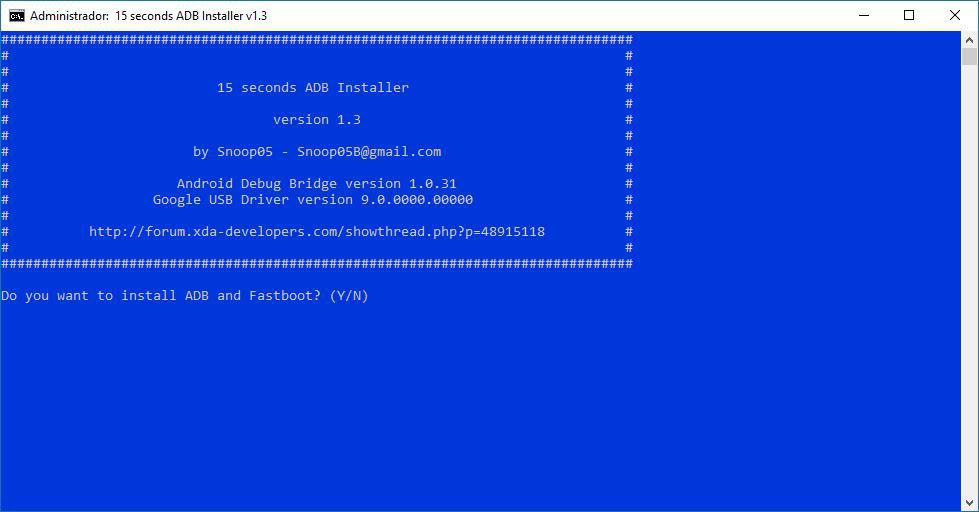
A modo de resumen, tendremos que descargar las librerías ADB en nuestro ordenador con Windows, Linux o macOS y acto seguido activar las opciones de desarrollador de Android. Podemos hacerlo pulsando varias veces sobre Número de compilación en el apartado de Acerca del teléfono en la aplicación de Ajustes; concretamente en Información de software. Para instalar las librerías ADB tendremos que iniciar el ejecutable y pulsar sobre la tecla Y para aceptar la operación.
El siguiente paso será descargar la aplicación App Inspector desde la tienda de Google para conocer la ruta de los paquetes propios de Bixby. Por lo general, estos paquetes vendrán precedidos de la nomenclatura «com.samsung.bixby» o «com.bixby».
Una vez hayamos localizado todas las rutas del asistente tendremos que activar la depuración USB a través de los ajustes de desarrollo.
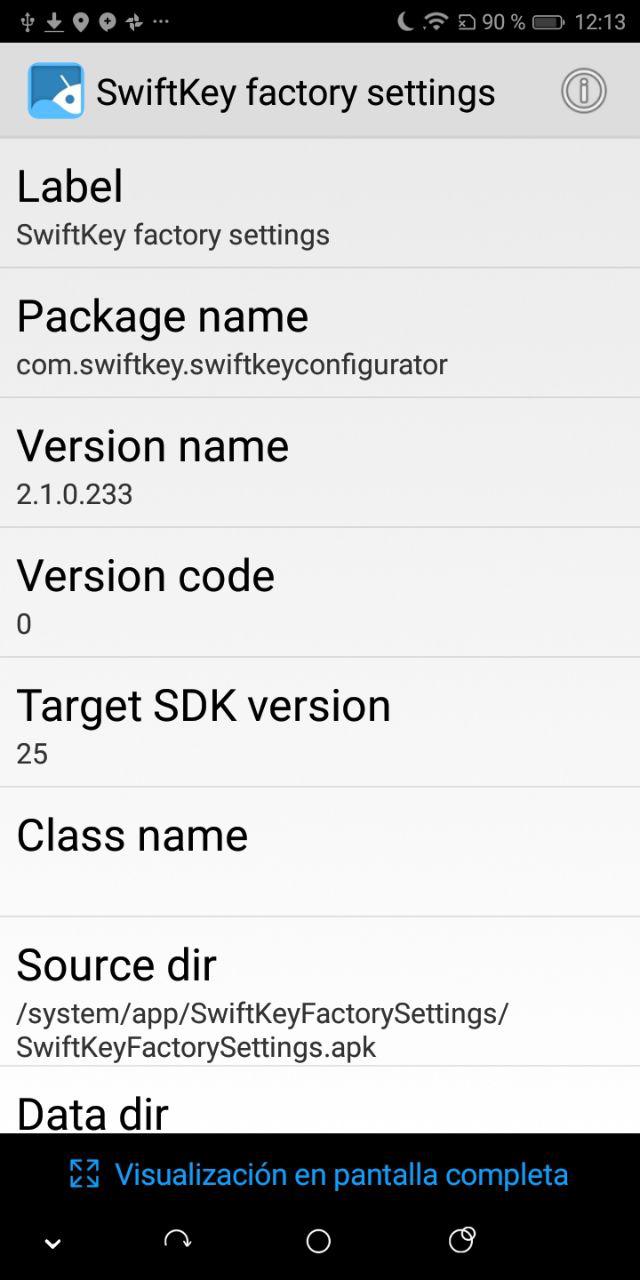
Para ver la ruta del paquete de Bixby tendremos que pulsar sobre la aplicación en App Inspector.
Seguidamente conectaremos el móvil al ordenador por medio de un cable USB hasta que nos aparezca un mensaje de confirmación con una clave RSA. Ahora sí, ya estamos listos para desinstalar Bixby a través de comandos ADB.
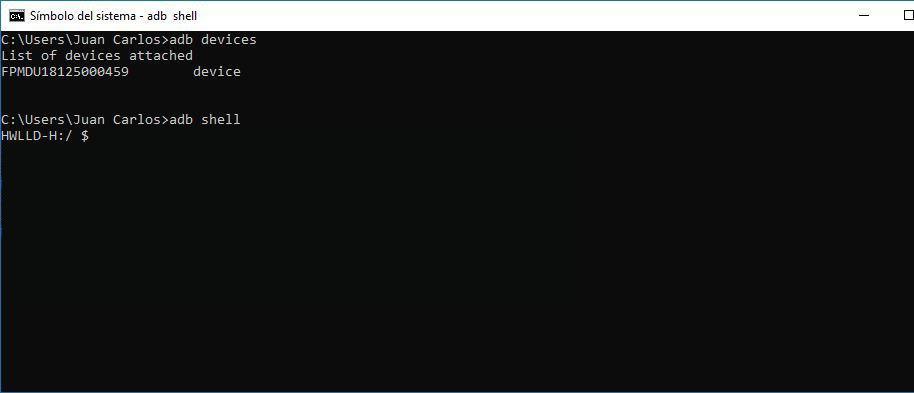
Para ello, abriremos la CMD de Windows (la Terminal en macOS y Linux) para ejecutar los siguientes comandos:
- adb devices
- adb shell
- pm uninstall -k –user 0 nombredelpaquete (por lo general suele ser com.xxxx.xxxx)
Si todo ha salido correctamente, el programa debería arrojarnos una pantalla similar a esta:
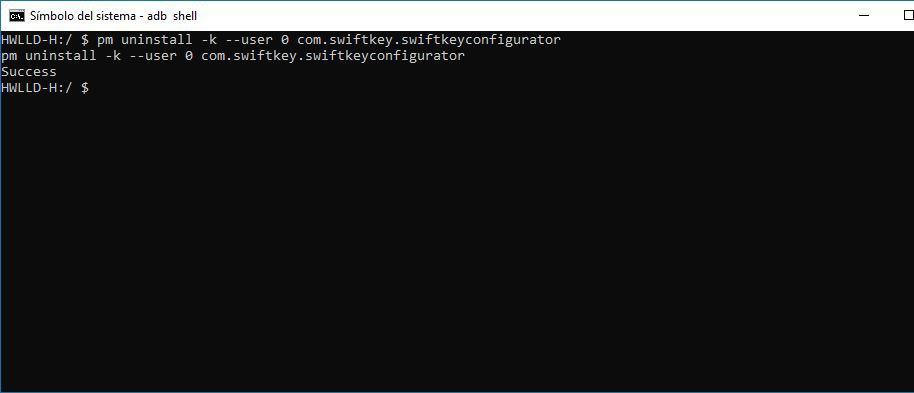
Para desactivar el resto de paquetes tendremos que seguir el mismo proceso introduciendo el último comando (pm uninstall -k –user 0 nombredelpaquete). Finalmente escribiremos exit para cerrar la ventana de comandos.

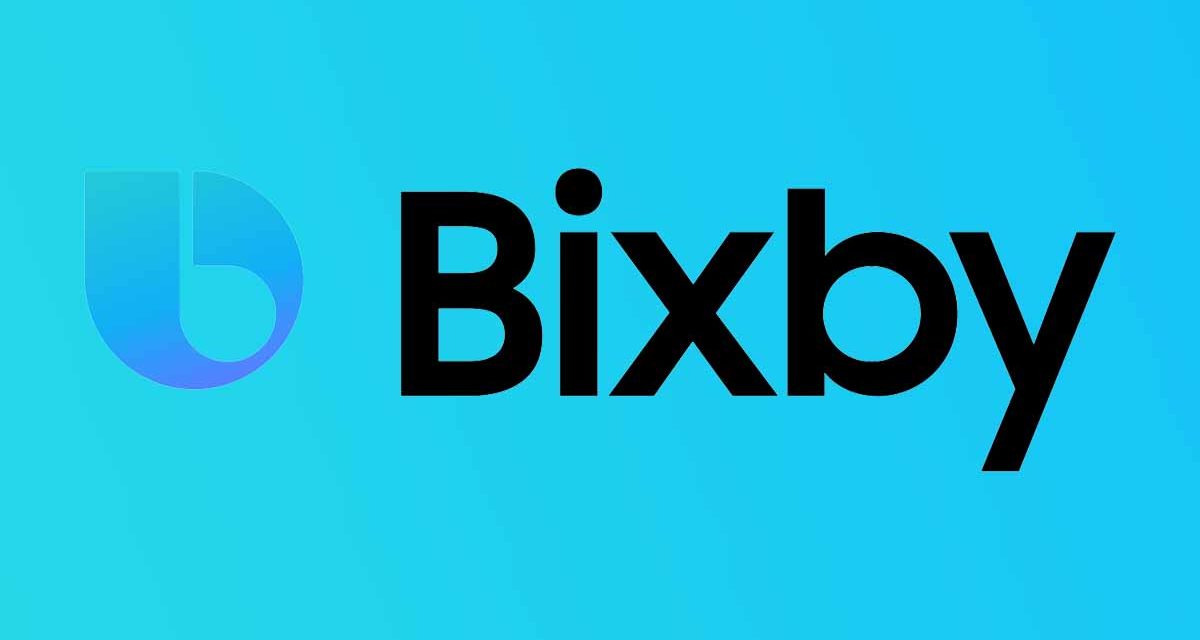




el comando es erroneo el correcto es pm –users 0 con el comando en cuestion
pm uninstall — user 0 seguido del comando en cuestion